Стань экспертом digital маркетинга
Что такое параметры и показатели в Google Analytics?
Понимание параметров и показателей, а так же умение настраивать пользовательские, одна из важнейших составляющих фундамента знаний в Google Analytics.
Параметры и показатели.
Отчеты в Google Analytics содержат два типа данных – параметры (dimensions) и показатели (metrics). Данные в отчетах как правило отображаются в виде таблицы.
Параметры строятся в ряды таблицы, а показатели в столбцы.
Каждый ряд в таблице представляет собой параметры, а каждый столбец/колонка показатели. Каждый отчет в Google Analytics состоит из параметров и показателей.
Параметры строятся в ряды таблицы, а показатели в столбцы.
Каждый ряд в таблице представляет собой параметры, а каждый столбец/колонка показатели. Каждый отчет в Google Analytics состоит из параметров и показателей.
Отчет в Google Analytics
Принцип растановки параметров и показетелей
Что такое параметры (dimensions) в Google Analytics?
Параметры (dimensions) являются характеристиками пользователей на вашем сайте.
Например, допустим девушка 25 лет, из Москвы, зашла на сайт, через поисковик Гугл(органический поиск), введя запрос «что такое параметры в google analytics», а так же предположим, что она делала это в браузере Chrome, с обычного компьютера, на котором установлен Windows.
Характеристики пользователя у неё будут:
Пол – женский
Возраст – 20-30 лет
Город – Москва
Источник/Канал – Google/органический поиск
Поисковой запрос – «что такое параметры в google analytics»
Браузер – Google Chrome
Тип устройства – Настольный компьютер
Операционная система – Windows
Пол, возраст, Город, Источник/канал, Поисковой запрос, Браузер, Тип устройства и Операционная система – это и есть параметры в GA, потому что они все являются характеристиками пользователя.
Характеристики пользователя у неё будут:
Пол – женский
Возраст – 20-30 лет
Город – Москва
Источник/Канал – Google/органический поиск
Поисковой запрос – «что такое параметры в google analytics»
Браузер – Google Chrome
Тип устройства – Настольный компьютер
Операционная система – Windows
Пол, возраст, Город, Источник/канал, Поисковой запрос, Браузер, Тип устройства и Операционная система – это и есть параметры в GA, потому что они все являются характеристиками пользователя.
Что такое показатели(metrics) в Google Analytics?
Показатели(metrics) - это числа, которые используются для измерений/вычислений любой из характеристик параметров.
Имейте ввиду: показатели часто называют метриками, это одно и тоже.
Параметр(dimension) может иметь одну или несколько характеристик.
Для примера рассмотрим характеристики параметра источник/канал:
-Сессии
-Процент новых сессий
-Новые пользователи
-Показатель отказов
-Страницы за сессию
-Средняя продолжительность сессии
-Коэффициент конверсии цели
-Достижение цели
Сессии, % новых сессий, Новые пользователи, Показатель отказов, Страницы за сессию, Средняя продолжительность сессии, Коэффициент конверсии цели, Достижение цели – это показатели, потому что они все являются характеристиками параметра Источник/Канал.
Чтобы не путаться, можно задавать следующие вопросы.
Для параметров: Что считаем? – Источник/Канал.
Для показателей: Сколько сессий было с этого Источника/Канала?
Сколько новых пользователей пришло с этого Источника/Канала?
Какой был процент отказов с этого Источника/Канала?
Какая средняя продолжительность сеанса с этого Источника/Канал?
Для примера рассмотрим характеристики параметра источник/канал:
-Сессии
-Процент новых сессий
-Новые пользователи
-Показатель отказов
-Страницы за сессию
-Средняя продолжительность сессии
-Коэффициент конверсии цели
-Достижение цели
Сессии, % новых сессий, Новые пользователи, Показатель отказов, Страницы за сессию, Средняя продолжительность сессии, Коэффициент конверсии цели, Достижение цели – это показатели, потому что они все являются характеристиками параметра Источник/Канал.
Чтобы не путаться, можно задавать следующие вопросы.
Для параметров: Что считаем? – Источник/Канал.
Для показателей: Сколько сессий было с этого Источника/Канала?
Сколько новых пользователей пришло с этого Источника/Канала?
Какой был процент отказов с этого Источника/Канала?
Какая средняя продолжительность сеанса с этого Источника/Канал?
Какая разница между параметрами и показателями в Google Analytics?
Разница №1:
Параметры и показатели, по сути являются характеристиками посетителей сайта, но отличаются в настройке, сборе, обработке, и отображении в отчетах. То есть параметр нельзя взять за показатель, и соответственно показатель нельзя принять за параметр. Например:
Какое число сессий(показатель) с Источника(параметр) Google? – корректный вопрос, можно посмотреть число сессий по источнику Google
Сколько было Источника(параметр) с сессии(показатель)? – некорректный вопрос.
Разница №2:
У показателя нет смысла без параметра. Показатель «Сессии», ничего не значит, пока его не применить к параметру, который нам надо посчитать. Например, совместив показатель с параметром, можно посмотреть, сколько было сессий(показатель) с источника(параметр) Google?
Сколько пользователей(показатель) пришло на сайт из города(параметр) Москва? и т.д.
Параметры и показатели, по сути являются характеристиками посетителей сайта, но отличаются в настройке, сборе, обработке, и отображении в отчетах. То есть параметр нельзя взять за показатель, и соответственно показатель нельзя принять за параметр. Например:
Какое число сессий(показатель) с Источника(параметр) Google? – корректный вопрос, можно посмотреть число сессий по источнику Google
Сколько было Источника(параметр) с сессии(показатель)? – некорректный вопрос.
Разница №2:
У показателя нет смысла без параметра. Показатель «Сессии», ничего не значит, пока его не применить к параметру, который нам надо посчитать. Например, совместив показатель с параметром, можно посмотреть, сколько было сессий(показатель) с источника(параметр) Google?
Сколько пользователей(показатель) пришло на сайт из города(параметр) Москва? и т.д.
1.Источники трафика(Acquistion) – как пользователи пришли на сайт. - A
2.Поведение(Behavior) – как пользователи взаимодействуют с сайтом. - B
3.Конверсии(Conversion) – какие целевые действия посетители совершают на сайте. - C
2.Поведение(Behavior) – как пользователи взаимодействуют с сайтом. - B
3.Конверсии(Conversion) – какие целевые действия посетители совершают на сайте. - C
Разница №3:
В отличие от параметров, показатели в отчетах GA делятся на 3 категории.
Примеры показателей для категории «Источники трафика»:
-сессии/визиты(Sessions)
-процент новых сессий(% New Sessions)
-новые пользователи/посетители(New Users)
Примеры показателей для категории «Поведение» (аналитики называют - поведенческие метрики/показатели):
-показатель отказов(Bounce Rate)
-просмотр страниц за сессию(Pages per Sessions)
-среднее время пребывания на сайте или среднее время длительности сессии(Average Session Duration)
Примеры показателей для категории «Конверсия»(конверсионные показатели/метрики):
-конверсия цели(Goal Conversion Rate)
-Выполнение цели(Goal Completions)
-Ценность цели(Goal Value)
В отличие от параметров, показатели в отчетах GA делятся на 3 категории.
Примеры показателей для категории «Источники трафика»:
-сессии/визиты(Sessions)
-процент новых сессий(% New Sessions)
-новые пользователи/посетители(New Users)
Примеры показателей для категории «Поведение» (аналитики называют - поведенческие метрики/показатели):
-показатель отказов(Bounce Rate)
-просмотр страниц за сессию(Pages per Sessions)
-среднее время пребывания на сайте или среднее время длительности сессии(Average Session Duration)
Примеры показателей для категории «Конверсия»(конверсионные показатели/метрики):
-конверсия цели(Goal Conversion Rate)
-Выполнение цели(Goal Completions)
-Ценность цели(Goal Value)
Разница №4:
В отличие от параметров, не все показатели могут быть доступны в разных отчетах GA. Например, показатель «ценность страницы» (page value) содержится только в определенных отчетах, потому что Google Analytics использует разные аналитические модели атрибуции, так как каждый отчет имеет определённый набор показателей, которые могут быть не применимы к определённым параметрам (не путайте с моделями атрибуций в многоканальных последовательностях).
Разница №5:
К параметру применимы все области действия в GA: Взаимодействие(hit), Сессия(Session), Пользователь(User), Продукт(Product).
Показатель имеет только две области действия:
Взаимодействие(hit) и Продукт(Product).
Разница №6:
Значение параметра имеет тип - «текст» (text)
Значение показателя имеет тип – «целое число»(integer).
В отличие от параметров, не все показатели могут быть доступны в разных отчетах GA. Например, показатель «ценность страницы» (page value) содержится только в определенных отчетах, потому что Google Analytics использует разные аналитические модели атрибуции, так как каждый отчет имеет определённый набор показателей, которые могут быть не применимы к определённым параметрам (не путайте с моделями атрибуций в многоканальных последовательностях).
Разница №5:
К параметру применимы все области действия в GA: Взаимодействие(hit), Сессия(Session), Пользователь(User), Продукт(Product).
Показатель имеет только две области действия:
Взаимодействие(hit) и Продукт(Product).
Разница №6:
Значение параметра имеет тип - «текст» (text)
Значение показателя имеет тип – «целое число»(integer).
Что такое Стандартные параметры и пользовательские параметры?
Чем они отличаются?
Чем они отличаются?
Предустановленные/стандартные параметры(dimensions) – это параметры, доступные по умолчанию в отчетах Google Analytics, которыми всегда можно воспользоваться.
Пользовательские параметры(custom dimensions) – это параметры, которых изначально нет в отчетах Google Analytics, их создаёт сам пользователь для решения своих аналитических задач. Они создаются когда нужно проанализировать характеристики пользователя, которых изначально нет в GA и любой стандартный параметр не подходит для этого.
Пользовательские параметры(custom dimensions) – это параметры, которых изначально нет в отчетах Google Analytics, их создаёт сам пользователь для решения своих аналитических задач. Они создаются когда нужно проанализировать характеристики пользователя, которых изначально нет в GA и любой стандартный параметр не подходит для этого.
Пример применения пользовательских параметров: создать свой собственный параметр, чтобы определять и сохранять ключевые слова, благодоря которым посетитель сайта вам позвонил или при a/b тестах передавать информацию по разным группам пользователей. С помощью пользовательских параметров можно импортировать данные, которые Google Analytics не собирает автоматически: данные по телефонным звонкам, данные из CRM, данные по залогиненым пользователям, тестам и проанализировать их с уже имеющимися данными в GA.
Что такое основные и дополнительные параметры?
Стандартные параметры могут быть использованы в качестве основного или дополнительного в отчетах Google Analytics.
Добавление дополнительного параметра в отчет
Использовать пользовательский параметр, как основной, в стандартных отчетах нельзя.
Пользовательский параметр можно использовать как основной в пользовательских отчетах(custom reports) или как дополнительный в стандартных отчетах. Ещё один способ для анализа с пользовательским параметром, это создать расширенный сегмент:
Настройка расширенного сегмента
Как добавить в отчет больше двух параметров?
По умолчанию, в отчетах Google Analytics можно добавить для анализа не больше двух параметров одновременно: Один основной и один дополнительный.
Если для анализа требуется больше двух параметров, можно создать свой пользовательский отчет(custom report).
Для этого в Google Analytics в верхнем левом углу надо найти раздел "Специальные отчеты" и перейти в раздел "Мои отчеты":
Если для анализа требуется больше двух параметров, можно создать свой пользовательский отчет(custom report).
Для этого в Google Analytics в верхнем левом углу надо найти раздел "Специальные отчеты" и перейти в раздел "Мои отчеты":
Как создать свой отчет
перейти в «Мои отчеты» и нажать вкладку «Добавить отчет»:
Можно создать свой отчет или добавить уже готовый из галереи отчетов
Таким способом можно включить до 5 параметров в один отчет:
Отчет можно построить по трём типам: "Анализ", "Простая таблица", " Наложение данных на карту". На картинке показан тип "Простая таблица". Так же вы можете поделиться отчетом, при этом пользователю с кем вы поделитесь будет доступна только структура отчета, а не данные в нём.
Область действия параметров.
Каждый параметр может иметь одну из 4 областей действия:
1
Взаимодействие (hit)
2
Сессия (Session)
3
Пользователь (User)
4
Продукт (Product)
Пример параметров с областью действия хит(hit):
- Страница (Page)
- Название страницы (Page Title)
- Путь к странице уровня 1 (Page Path Level 1)
- Целевая страница (Landing Page)
- Категория события (Еvent Category)
- Действие по событию (Event Action)
- Метка события (Event Label)
Пример параметров с областью действия сессия:
- Источник/Канал(Source/Medium)
- Источник(Source)
- Канал(Medium)
- Ключевое слово(Keyword)
- Поисковый запрос(Query)
Пример параметров с областью действия пользователь:
- Возраст(Age)
- Пол(Gender)
- Страна(Country)
- Город(City)
- Регион(Region)
- Близкая категория(Affinity Category)
- Сегмент аудитории, присутсвующей на рынке(In-Market Segment)
Пример параметров с областью действия продукт:
- Товар(Product)
- Артикул товара(Product SKU)
- Категория товара(Product Category)
- Бренд товара(Product Brand)
- Название списка товаров(Product List Name)
- Позиция списка товаров(Product List Position)
- Страница (Page)
- Название страницы (Page Title)
- Путь к странице уровня 1 (Page Path Level 1)
- Целевая страница (Landing Page)
- Категория события (Еvent Category)
- Действие по событию (Event Action)
- Метка события (Event Label)
Пример параметров с областью действия сессия:
- Источник/Канал(Source/Medium)
- Источник(Source)
- Канал(Medium)
- Ключевое слово(Keyword)
- Поисковый запрос(Query)
Пример параметров с областью действия пользователь:
- Возраст(Age)
- Пол(Gender)
- Страна(Country)
- Город(City)
- Регион(Region)
- Близкая категория(Affinity Category)
- Сегмент аудитории, присутсвующей на рынке(In-Market Segment)
Пример параметров с областью действия продукт:
- Товар(Product)
- Артикул товара(Product SKU)
- Категория товара(Product Category)
- Бренд товара(Product Brand)
- Название списка товаров(Product List Name)
- Позиция списка товаров(Product List Position)
Настройка пользовательских параметров.
Каждый пользовательский параметр имеет 5 обязательных характеристик для настройки:
Вот как выглядет список параметров, который открывается когда вы переходите в раздел "Пользовательские параметры"
1
Название - это имя пользовательского параметра, под которым он будет отображаться в отчетах. Следует использовать конкретное и уникальное имя, так что бы можно было легко определить и понять для чего применяется пользовательский параметр.
2
Индекс (так же известный как слот) - это целое число(должно быть положительным), который используется для внутренней идентификации , чтобы GA мог отличить один пользовательский параметр от другого, поэтому каждый индекс уникален и используется под конкретный пользовательский параметр. Значение индекса быть от 1 до 20, так как в бесплатной версии Google Analytics можно создать не больше 20 пользовательских параметров.
3
Область действия - это значение области действия специального параметра.
4
Последнее изменение - это дата, когда был создан или изменён пользовательский параметр.
5
Состояние - это текущий статус пользовательского параметра. Значение «Активен» или «Неактивен» показывает используется ли параметр или нет. Неактивные пользовательские параметры могут продолжать появляться в отчетах, но Вы не увидите никаких новых значений в отчетах.
Как правильно выбрать область действия пользовательского параметра.
Пользовательский параметр уровня хита(hit scope)
Значение пользовательского параметра меняется и отправляется в GA вместе при каждом взаимодействии/хите.
Используйте пользовательский параметр с областью хит тогда:
- когда нужно связать значение параметра только с взаимодействием, с которым оно было отправлено.
- когда нужно чтобы значение параметра менялось при каждом хите.
Пользовательский параметр уровня сессии(session scope).
Когда пользовательский параметр имеет область действия сессия, значение присваивается всем взаимодействиям в течение сессии, то есть значение пользовательского параметра расчитывается и отправляется только один раз за сессию.
Используйте пользовательский параметр с областью сессия тогда:
- когда вам нужно связать значение параметра со всеми взаимодействиями в текущей сессии.
- когда нужно чтобы значение не менялось при каждом взаимодействии.
Пользовательский параметр уровня пользователя(user scope).
Значение такого пользовательского параметра рассчитывается и отправляется только один раз для каждого пользователя.
Используйте пользовательский параметр с областью пользователь тогда:
- когда вы хотите связать значение пользовательского параметра со всеми сессиями пользователя.
- когда нужно, чтобы оно не менялось за всё время его существования.
Пользовательский параметр уровня Товар(product scope).
Товар - это то, что продаётся на сайте. Соответственно когда вы создаёте пользовательский параметр области действия Товар, вы привязываете его значения к определённому товару на вашем сайте.
Значение специального параметра рассчитывается и отправляется только один раз для каждого товара, при обязательном условии, что у вас подключена расширенная электронная торговля.
Используйте пользовательский параметр с областью Товар тогда:
- когда хотите добавить какую либо характеристику для определённого товара.
- когда хотите, что бы каждый товар был уникальный.
Значение пользовательского параметра меняется и отправляется в GA вместе при каждом взаимодействии/хите.
Используйте пользовательский параметр с областью хит тогда:
- когда нужно связать значение параметра только с взаимодействием, с которым оно было отправлено.
- когда нужно чтобы значение параметра менялось при каждом хите.
Пользовательский параметр уровня сессии(session scope).
Когда пользовательский параметр имеет область действия сессия, значение присваивается всем взаимодействиям в течение сессии, то есть значение пользовательского параметра расчитывается и отправляется только один раз за сессию.
Используйте пользовательский параметр с областью сессия тогда:
- когда вам нужно связать значение параметра со всеми взаимодействиями в текущей сессии.
- когда нужно чтобы значение не менялось при каждом взаимодействии.
Пользовательский параметр уровня пользователя(user scope).
Значение такого пользовательского параметра рассчитывается и отправляется только один раз для каждого пользователя.
Используйте пользовательский параметр с областью пользователь тогда:
- когда вы хотите связать значение пользовательского параметра со всеми сессиями пользователя.
- когда нужно, чтобы оно не менялось за всё время его существования.
Пользовательский параметр уровня Товар(product scope).
Товар - это то, что продаётся на сайте. Соответственно когда вы создаёте пользовательский параметр области действия Товар, вы привязываете его значения к определённому товару на вашем сайте.
Значение специального параметра рассчитывается и отправляется только один раз для каждого товара, при обязательном условии, что у вас подключена расширенная электронная торговля.
Используйте пользовательский параметр с областью Товар тогда:
- когда хотите добавить какую либо характеристику для определённого товара.
- когда хотите, что бы каждый товар был уникальный.
Стандартные и пользовательские показатели.
В отчетах Google Analytics существует много стандартных показателей с помощью которых мы можем считать характеристики параметров.
Но бывают случаи, когда нам нужны дополнительные показатели.
Например при продаже товара мы хотим чтобы сразу передавалась реальная прибыль или значение его себестоимости.
Так же при помощи пользовательских показателей можно импортировать данные, которые Google Analytics не собирает автоматически и потом анализировать эти данные с данными, которые уже есть.
Пользовательские показатели можно использовать как со станадартными, так и с пользовательскими параметрами.
Но бывают случаи, когда нам нужны дополнительные показатели.
Например при продаже товара мы хотим чтобы сразу передавалась реальная прибыль или значение его себестоимости.
Так же при помощи пользовательских показателей можно импортировать данные, которые Google Analytics не собирает автоматически и потом анализировать эти данные с данными, которые уже есть.
Пользовательские показатели можно использовать как со станадартными, так и с пользовательскими параметрами.
В бесплатной версии Google Universal Analytics можно создавать и использовать до 20 пользовательских параметров и показателей.
Настройка пользовательских показателей.
Каждый пользовательский показатель имеет 8 обязательных характеристик для настройки:
Вот как выглядет список параметров, который открывается когда вы переходите в раздел "Пользовательские показатели"
1
Название - это имя пользовательского параметра, под которым он будет отображаться в отчетах. Следует использовать конкретное и уникальное имя, так что бы можно было легко определить и понять для чего применяется пользовательский показатель.
2
Индекс - (так же известный как слот) это целое число(должно быть положительным), который используется для внутренней идентификации , чтобы GA мог отличить один пользовательский параметр от другого, поэтому каждый индекс уникален и используется под конкретный пользовательский показатель. Значение индекса быть от 1 до 20, так как в бесплатной версии Google Analytics можно создать не больше 20 пользовательских показателей.
3
Область действия - это значение области действия специального показателя.
4
Тип форматирования - это в каком формате значение специального показателя будет отобраться в отчетах. Тип форматирования может быть: целым число (Integer); Валютой (Сurrency) - отображается виде десятичного числа;в формате времени (Time) - Задаётся количество секунд. В отчетах отображается в таком формате - ЧАСЫ:МИНУТЫ:CЕКУНДЫ
5
Последнее изменение - это дата, когда был создан или изменён пользовательский показатель.
6
Состояние - это текущий статус пользовательского показателя. Значение «Активен» или «Неактивен» показывает используется ли параметр или нет. Неактивные пользовательские показатели могут продолжать появляться в отчетах, но Вы не увидите в них никаких новых значений.
7
Минимальное значение - это минимальное значение показателей, при котором, они будут измеряться и показываться в отчетах.
8
Максимальное значение - это максимальное значение показателей при котором, они будут измеряться и показываться в отчетах.
Область действия показателей. Примеры.
У каждого показателя, независимо от того, стандартный он или пользовательский, может быть одна из двух областей действия:
Взаимодействие (Hit) или Товар (Product).
Пример стандартных показателей с областью действия Hit(взаимодействие):
- Сессии (Sessions)
- Процент новых сессий(% new sessions)
- Показатель отказов(Bounce rate)
- Средняя продолжительность сессии(Average session duration)
Пример стандартных показателей с областью действия Product(товар):
- Выручка от продажи товара (Product revenue)
- Уникальные покупки (Unique purchases)
- Количество (Quantity)
- Средняя цена (Average price)
- Сумма возврата за товар (Product refund amount)
Взаимодействие (Hit) или Товар (Product).
Пример стандартных показателей с областью действия Hit(взаимодействие):
- Сессии (Sessions)
- Процент новых сессий(% new sessions)
- Показатель отказов(Bounce rate)
- Средняя продолжительность сессии(Average session duration)
Пример стандартных показателей с областью действия Product(товар):
- Выручка от продажи товара (Product revenue)
- Уникальные покупки (Unique purchases)
- Количество (Quantity)
- Средняя цена (Average price)
- Сумма возврата за товар (Product refund amount)
Как правильно выбрать область действия пользовательского показателя?
Пользовательский показателей с областью действия Hit(взаимодействие)
Значение пользовательского показателя меняется и отправляется в GA вместе с каждым взаимодействием/хитом.
Используйте пользовательский параметр с областью Hit тогда:
- когда вам нужно связать значение показателя с каждым хитом, с которым оно было отправлено.
- когда вам нужно чтобы значение показателя менялось при каждом хите.
Пользовательский показатель уровня Product(товар).
Значение пользовательского показателя рассчитывается и отправляется только один раз для каждого товара, при обязательном условии, что у вас подключена расширенная электронная торговля.
Используйте пользовательский показатель с областью действия Product тогда:
- когда хотите добавить какую либо характеристику для определённого товара.
Значение пользовательского показателя меняется и отправляется в GA вместе с каждым взаимодействием/хитом.
Используйте пользовательский параметр с областью Hit тогда:
- когда вам нужно связать значение показателя с каждым хитом, с которым оно было отправлено.
- когда вам нужно чтобы значение показателя менялось при каждом хите.
Пользовательский показатель уровня Product(товар).
Значение пользовательского показателя рассчитывается и отправляется только один раз для каждого товара, при обязательном условии, что у вас подключена расширенная электронная торговля.
Используйте пользовательский показатель с областью действия Product тогда:
- когда хотите добавить какую либо характеристику для определённого товара.
Как правильно использовать параметры с показателями
Не все параметры и показатели можно применять/использовать вместе.
Надо запомнить, что параметр и показатель должны иметь одну и ту же область действия, иначе они будут непригодны для расчетов.
Здесь вы можете подобрать совместимые параметры с показателями
Как отправлять значение пользовательских параметров и показателей в Goolgle Analytics? Способы передачи значений.
Сначала надо получить строку кода, которую Google Analytics выдаёт после создания пользовательского параметра (custom dimension) или пользовательского показателя (custom metric). Для этого нужно:
Открыть раздел "Администратор"
Находится в нижнем левом углу
На уровне ресурса (Property) GA нажать на "Пользовательские определения" и перейти в "Пользовательские параметры" или "Пользовательские показатели":
Находятся внизу
Выбрать пользовательский параметр или пользовательский показатель, код которого вам нужен :
Если параметры не созданы, надо нажать на красную кноку "+ СПЕЦИАЛЬНЫЙ ПАРАМЕТР"
Взять строку кода которая находится в настройках пользовательского параметра:

Это меню настройки пользовательского параметра, которое открывается при выборе пользовательского параметра из списка.
Команда ga('set') должна выполняться после команды ga('create') и перед командой ga('send'):
Пример отправки пользовательского параметра
<script>
(function(i,s,o,g,r,a,m){i['GoogleAnalyticsObject']=r;i[r]=i[r]||function(){
(i[r].q=i[r].q||[]).push(arguments)},i[r].l=1*new Date();a=s.createElement(o),
m=s.getElementsByTagName(o)[0];a.async=1;a.src=g;m.parentNode.insertBefore(a,m)
})(window,document,'script','https://www.google-analytics.com/analytics.js','ga');
ga('create', 'UA-84644071-1', 'auto');
//вставлять только после ga('create')
ga('set', 'dimension1', 1979);// 1979 - значение параметра (dimensionValue)
//до команды ga('send')
ga('send', 'pageview');
</script>
ga('set') – это команда, для установки параметра;
dimension1 – это зарезервированное служебное слово, обозначающие пользовательский параметр, менять его нельзя;
1 - это индекс нашего параметра. В бесплатной версии Google Analytics он может быть от 1 до 20, так как максимально можно создавать до 20 параметров.
dimensionValue – это значение пользовательского параметра, которое указываете вы сами, оно может быть текстом или целым числом.
dimension1 – это зарезервированное служебное слово, обозначающие пользовательский параметр, менять его нельзя;
1 - это индекс нашего параметра. В бесплатной версии Google Analytics он может быть от 1 до 20, так как максимально можно создавать до 20 параметров.
dimensionValue – это значение пользовательского параметра, которое указываете вы сами, оно может быть текстом или целым числом.
По тому же принципу берётся и отправляется строка кода пользовательского показателя:
Это часть меню настройки пользовательского показателя, которое открывается при выборе пользовательского показателя из списка.
<script>
(function(i,s,o,g,r,a,m){i['GoogleAnalyticsObject']=r;i[r]=i[r]||function(){
(i[r].q=i[r].q||[]).push(arguments)},i[r].l=1*new Date();a=s.createElement(o),
m=s.getElementsByTagName(o)[0];a.async=1;a.src=g;m.parentNode.insertBefore(a,m)
})(window,document,'script','https://www.google-analytics.com/analytics.js','ga');
ga('create', 'UA-84644071-1', 'auto');
//вставлять только после ga('create')
ga('set', 'metric3', 100);// 100 - значение параметра (metricValue)
//до команды ga('send')
ga('send', 'pageview');
</script>
ga('set') – это метод, который создаёт показатель;
metric3 - это зарезервированное служебное слово, обозначающие пользовательский показатель, менять его нельзя;
3 - это индекс нашего показателя, значение индекса можно посмотреть открыв список в пользовательских показателей на уровне ресурса. В бесплатной версии GA он может быть от 1 до 20, так как максимально можно создавать до 20 показателей. В премиум версии(Google Analytics 360) – до 200.
metricValue - это значение пользовательского показателя, которое указываете вы сами, оно может быть в формате целого числа, валюте и времени(меняется в настройках выбранного пользовательского показателя )
metric3 - это зарезервированное служебное слово, обозначающие пользовательский показатель, менять его нельзя;
3 - это индекс нашего показателя, значение индекса можно посмотреть открыв список в пользовательских показателей на уровне ресурса. В бесплатной версии GA он может быть от 1 до 20, так как максимально можно создавать до 20 показателей. В премиум версии(Google Analytics 360) – до 200.
metricValue - это значение пользовательского показателя, которое указываете вы сами, оно может быть в формате целого числа, валюте и времени(меняется в настройках выбранного пользовательского показателя )
Надо запомнить, что строка ga ('set') всегда размещается перед отправкой просмотра страницы.
При использовании команды ga ('set') значение параметра или показателя будет отправлятся с всеми совершенными хитами на данной странице.
При использовании команды ga ('set') значение параметра или показателя будет отправлятся с всеми совершенными хитами на данной странице.
Для того чтобы отправлять значения только с определённым хитом, стоит воспользоваться другим способом.
Отправка значений с помощью объекта javascript.
Можно добавить объект javascript с индексом и значением пользовательского параметра или показателя напрямую в строку кода хита, не применяя команду 'set',
Значение можно отправить через просмотр страницы ('send', 'pageview')
или через событие ga('send','event', 'category', 'action')
По сути это тоже самое, что и первый способ, только параметр или показатель, задаётся не командой 'set', а объектом js{}, но при этом, значение параметра или показателя отправляется только с хитом, куда добавлен данный объект.
Значение можно отправить через просмотр страницы ('send', 'pageview')
или через событие ga('send','event', 'category', 'action')
По сути это тоже самое, что и первый способ, только параметр или показатель, задаётся не командой 'set', а объектом js{}, но при этом, значение параметра или показателя отправляется только с хитом, куда добавлен данный объект.
Для этого нужно взять строку кода пользовательского параметра или показателя, убрать команду ga ('set') , и оставшиюся часть вставить в такие скобки {}:
//ПРИМЕР ДЛЯ ПОЛЬЗОВАТЕЛЬСКОГО ПАРАМЕТРА:
ga('send', 'event', 'cd', 'send',{'dimension1': 'dimenshionValue'});//пример отправки через событие.
//Не забудьте указать значение в строке 'dimenshionValue'
//или
ga('send', 'pageview', {'dimension1': 'dimenshionValue'});//пример отправки через просмотр страницы.
//Не забудьте указать значение в строке 'dimenshionValue'
//ПРИМЕР ДЛЯ ПОЛЬЗОВАТЕЛЬСКОГО ПОКАЗАТЕЛЯ:
ga('send', 'event', 'cm', 'send',{'metric1': 'metricValue'});//пример отправки через событие.
//Не забудьте указать значение в строке 'metricValue'
//или
ga('send', 'pageview', {'metric1': 'metricValue'});//пример отправки через просмотр страницы.
//Не забудьте указать значение в строке 'metricValue'
Чтобы не создавать лишних просмотров страницы, отправку значений лучше всего осуществлять через событие.
Особое внимание стоит уделить тому - какой области действия пользовательский параметр или показатель вы отправляете
Особое внимание стоит уделить тому - какой области действия пользовательский параметр или показатель вы отправляете
Для области действия хит (Hit) – значения параметра или показателя меняется при каждом взаимодействии(хите).
Для области действия Сессия (Session) – значение параметра меняется один раз за сессию.
Для области действия Пользователь (User) – значение параметра меняется один раз для всех сессий пользователя. То есть значение параметра отправляется один раз за всю жизнь конкретного пользователя(cookie файла).
Для области действия Товар (Product) – значение параметра или показателя меняется только один раз для каждого товара.
Для области действия Сессия (Session) – значение параметра меняется один раз за сессию.
Для области действия Пользователь (User) – значение параметра меняется один раз для всех сессий пользователя. То есть значение параметра отправляется один раз за всю жизнь конкретного пользователя(cookie файла).
Для области действия Товар (Product) – значение параметра или показателя меняется только один раз для каждого товара.
Особенности отправки пользовательских параметров и показателей области действия Товар(Product)
Отправка значений пользовательских параметров и показателей области действия Товар (Product), осуществляется другим образом.
В первую очередь должна быть подключена расширенная электронная торговля (enhanced ecommerce).
После настройки расширенной электронной торговли, в любой код отслеживания коммерческой активности добавляются строки кода пользовательского параметра или показателя, область действия которых должна быть строго - Товар (Product).
Например:
В первую очередь должна быть подключена расширенная электронная торговля (enhanced ecommerce).
После настройки расширенной электронной торговли, в любой код отслеживания коммерческой активности добавляются строки кода пользовательского параметра или показателя, область действия которых должна быть строго - Товар (Product).
Например:
ga('ec:addProduct')
ga('ec:addProduct', {
'id': 'P12345',
'name': 'Android Warhol T-Shirt',
'category': 'Apparel',
'brand': 'Google',
'variant': 'Black',
'position': 1,
'dimension1': 'gold_customer',
'metric1' : 12
//пример отправки пользовательского параметра и показателя
});
ga('ec:setAction', 'click', {
'list': 'Search Results'
});
Строки кода размещаются после основных характеристик товара. Можно передавать сразу и параметр и показатель.
Что важно знать, при настройке пользовательских параметров и показателей:
Создание пользовательских параметров и показателей, требует детального планирования и конфигурирования.
Пользовательские параметры и показатели существуют только в Universal Analytics.
Пользовательские параметры и показатели создаются только на уровне ресурса.
В бесплатной версии Google Universal Analytics, для каждого ресурса можно создать до 20 пользовательских параметров и показателей (20 параметров и 20 показателей). В платной Google Analytics 360 можно создавать до 200 пользовательских параметров и показателей (200 параметров и 200 показателей)
После создания, пользовательские параметры и показатели нельзя удалить. Их можно только отредактировать или отключить.
Google не рекомендует редактировать пользовательские параметры и показатели, так как это может создать проблемы целостности данных, которые будет сложно исправить.